[ad_1]
Unigine Suite es un conjunto de programas, diseñados por el mismo desarrollador del motor gráfico Unigine, Unigine Corp. que se emplea para desarrollar aplicaciones en 3D. Como tal, está compuesta por 5 aplicaciones: Sanctuary, Tropics, Heaven, Valley y Superposition. Aunque también es verdad que estos dos primeros son bastante antiguos (2007 y 2008, respectivamente) y ya no se suelen emplear mucho para realizar benchmarks para la tarjeta gráfica.
Como hemos comentado, la Unigine Suite está desarrollada por la misma compañía que desarrolla el motor gráfico Unigine que emplean algunos juegos. Por tanto, los benchmarks de esta compañía están desarrollados solo para medir el rendimiento de la tarjeta gráfica. Aunque, como es normal, todo influye en el resultado final del test.
Veamos ahora los cinco tests que podemos emplear para hacerle benchmarks a las tarjetas gráficas.
Tests de Unigine Suite
Sanctuary

Este es el test más antiguo de todos los que ha sacado la compañía (de hecho, la versión más moderna de él es la 2.3). Data del año 2007, con lo que puede ser una buena alternativa al empleo de los más modernos, si nuestra tarjeta gráfica es muy antigua. De hecho, los requisitos son muy bajos, dado que piden una gráfica ATI Radeon HD 1xxx o una NVIDIA GeForce GTX 6xxx. Es capaz de testar con las API DirectX 9, 10 y OpenGL.
Tropics

El segundo benchmark de Unigine es del año 2008 y nos lleva a una isla tropical. Como requisitos pide una gráfica ATI Radeon HD 2xxx o una NVIDIA GeForce GTX 7xxx para poder funcionar. Como APIs compatibles, puede emplear Microsoft DirectX 9, 10, 11 y OpenGL.
Unigine Heaven

Probablemente el benchmark más famoso de la compañía, se publicó en el año 2009, y. hasta el momento, ha recibido actualizaciones que lo han llevado hasta su versión 4.0. Y, a pesar del paso de los años, son muchos los entusiastas que emplean este programa para testar el rendimiento de su nueva gráfica.
El Heaven soporta tarjetas gráficas ATI Radeon HD 4XXX, o Intel HD 3000 o NVIDIA GeForce GTX 8xxx. Y es compatible con las API DirectX 9, DirectX 11 y OpenGL 4.0.
Unigine Valley

A diferencia del benchmark anterior, el Unigine Valley no es en exceso conocido por muchos usuarios. Y eso que presentaba la novedad de permitir la exploración manual del valle que se renderizaba en la pantalla. Probablemente por ello, el benchmark, a pesar de haber salido en el año 2013, solo está disponible en su primera versión.
Los requisitos que se pedían para ejecutar este benchmark eran una tarjeta gráfica ATI Radeon HD 4XXX, o una Intel HD 3000 o una NVIDIA GeForce GTX 8XXX. También fue de los primeros benchmarks que soportaban la API DirectX 11
Unigine Superposition

Superposition es el último benchmark que ha lanzado esta compañía (se presentó en el año 2017). Si el Valley fue de los primeros que soportaron la API DirectX 11, Superposition fue de los primeros que soportaron la API DirectX 12.
Una de las grandes ventajas que tienen algunos de los benchmarks que os hemos mostrado, está en que se pueden dejar ejecutándose durante horas, convirtiéndose en una herramienta perfecta para testar el overclock de una gráfica. O la estabilidad, en general, de todo el equipo (si los ejecutamos junto con otro programa como el Prime95).
Cómo usar un benchmark de Unigine
Para este tutorial, hemos preferido emplear el último benchmark de la compañía, el Unigine Superposition. Para ello, lo primero que deberéis de hacer es ir a la web de esta compañía y descargar el archivo de instalación, llamado “Unigine_Superposition-1.0“. Luego, al ejecutarlo os preguntará si estáis de acuerdo con el acuerdo de licencia, el directorio donde lo queréis instalar y si queréis que cree accesos directos en el menú inicio y en el escritorio.
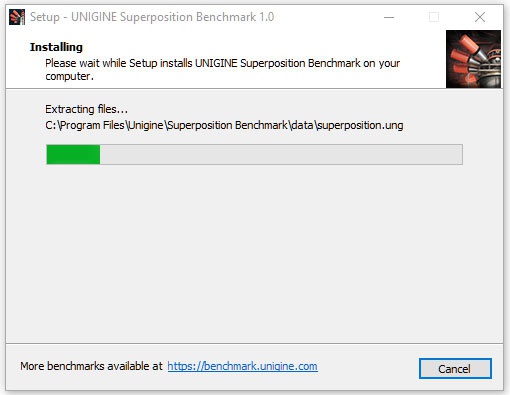
Cuando el benchmark esté instalado, nos saldrá la siguiente pantalla.
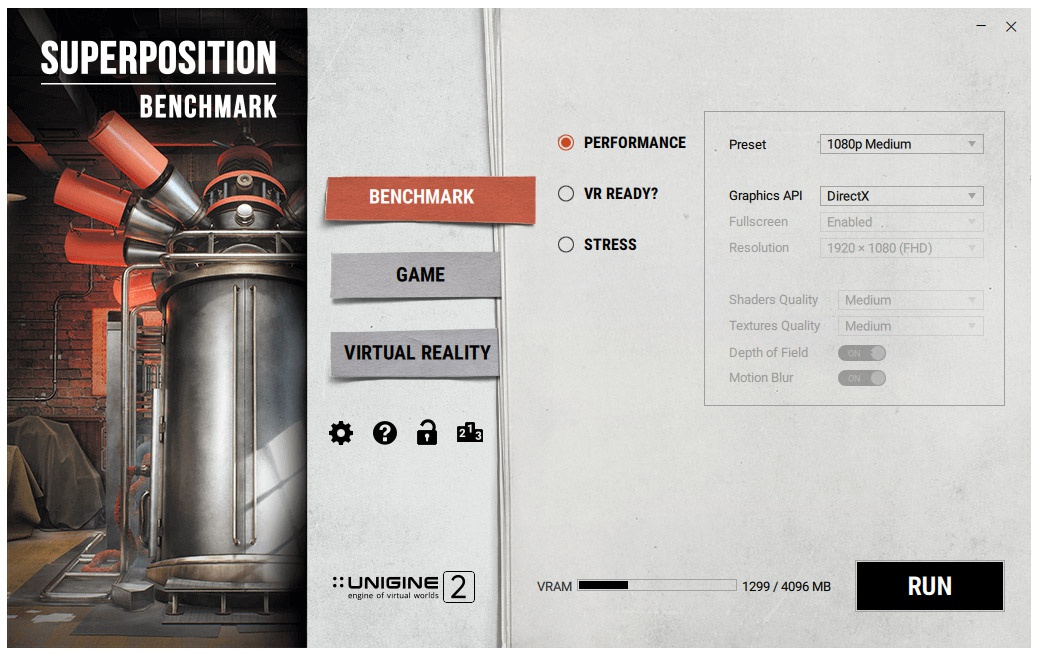
En esta pantalla podréis cambiar entre diferentes ajustes gráficos.
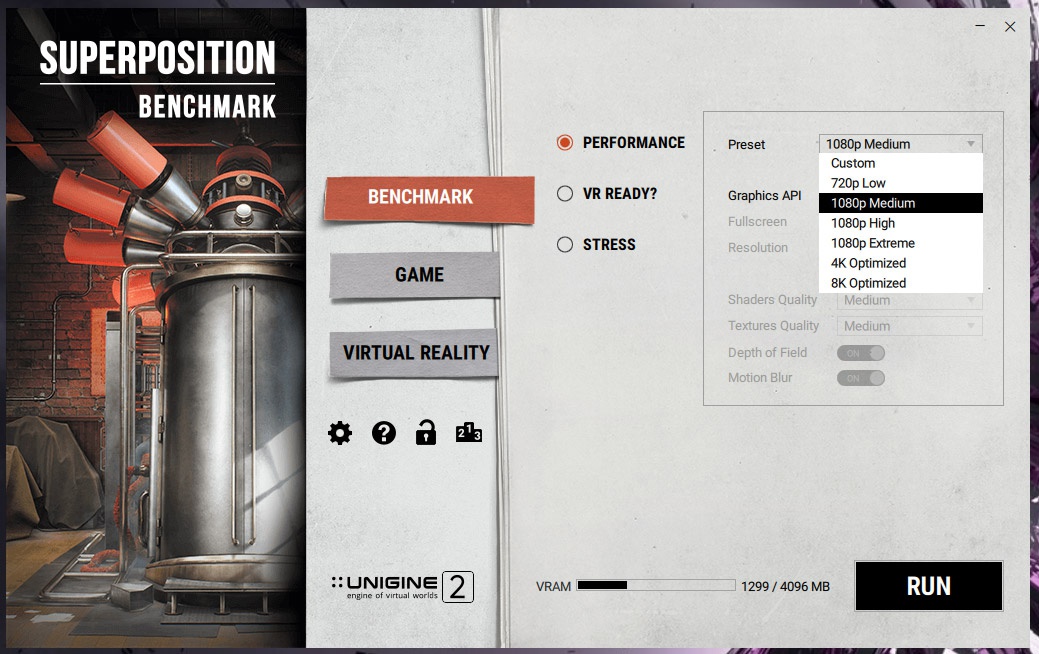
De todos ellos, el modo “Custom” os dejará personalizar más el benchmark en todos los parámetros que veis presentes en la imagen.
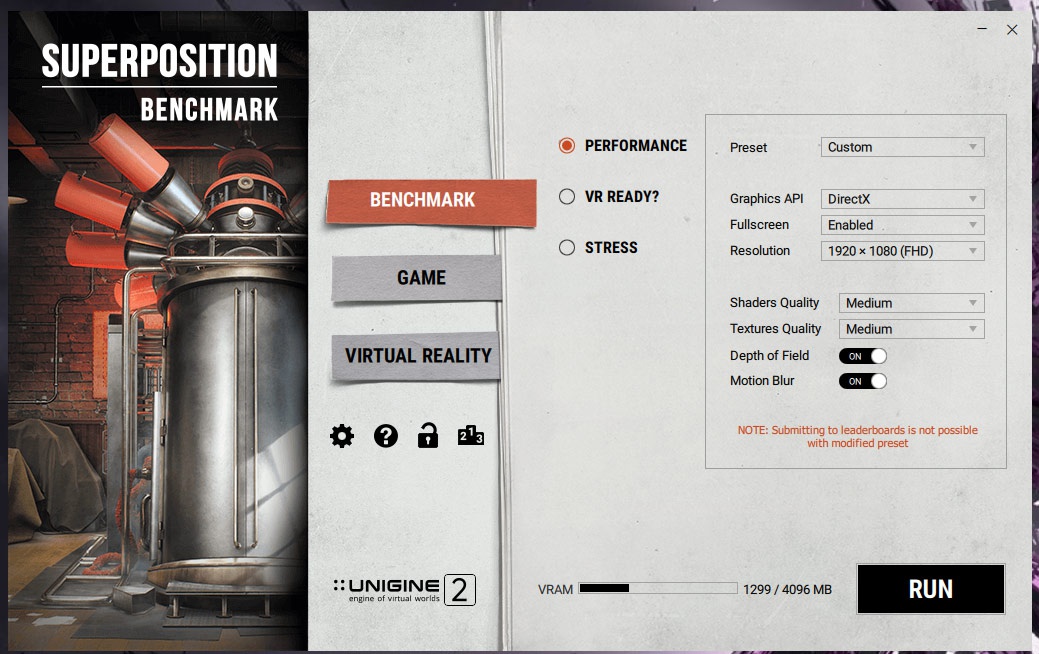
Cuando tengamos listos los parámetros con los que queremos ejecutar el benchmark, no tenemos más que darle a la opción “RUN” y este se ejecutará en nuestro sistema.

Como podéis ver, en la parte superior derecha de la pantalla aparecen los datos relativos a la tarjeta gráfica, entre los que se incluyen:
- FPS
- Modelo de gráfica
- Frecuencia del núcleo
- Frecuencia de la VRAM
- Temperatura de la GPU
- Grado de utilización de esta
Así como:
- FPS mínimos
- FPS medios
- FPS máximos
Una vez termine de ejecutarse el benchmark, el programa nos dará una puntuación.
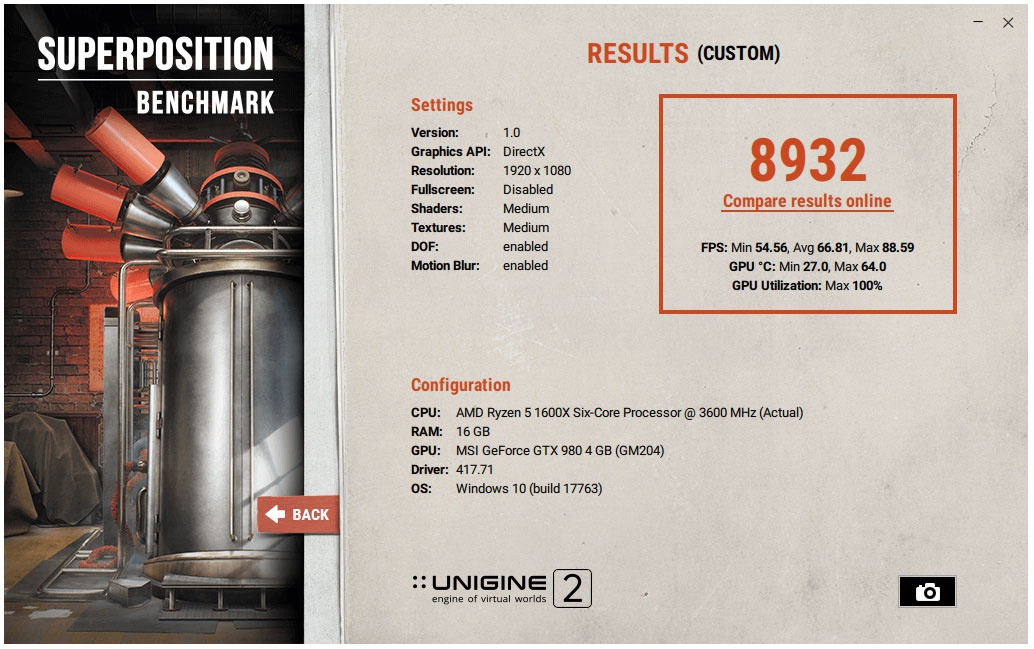
El modo “Game” es uno que nos permite interactuar con todos los objetos que se representan en el laboratorio, permitiendo que nos movamos por él. De esta manera, podemos experimentar el benchmark de una manera algo más similar a si estuviéramos ejecutando un juego en nuestro PC.
Por desgracia, el apartado de “Virtual Reality” está disponible solo para aquellos usuarios que han pagado 19,95 dólares por la versión avanzada del benchmark.
Como podéis ver, los benchmarks de Unigine Corp. son muy potentes a la hora de comprobar el rendimiento de nuestra tarjeta gráfica, a la vez que sirven para comprobar la estabilidad de la misma cuando realizamos overclock a la misma.
The post Qué es Unigine Suite y para qué sirve: completo manual para hacer un benchmark a tu tarjeta gráfica y conocer su rendimiento appeared first on HardZone.
[ad_2]
